En una entrada anterior ya había comentado algo sobre Windows Azure, en esta, ya tratare algo mas de la plataforma, bueno voy a aclarar que Windows Azure es un conjunto de servicios, por lo tanto no se puede tratar algo en especifico para definir a Windows Azure.
Yo utilizo Visual Studio Web Developer Express Edition con las Windows Azure Tools para crear un Web Cloud Service al cual he puesto el nombre de CloudDemo.
Este tipo de proyecto nos crea una pagina web en ASP.NET por default, le agrego una etiqueta Label llamada text1 y en el code behind le paso una cadena de caracteres.
Ahora solo agregare el identificar de la aplicación, este identificador es único para cada tester de Windows Azure, y solo se provee a los que utilicen los Hosted Services de Azure.
Lo siguiente solo he de publicar nuestro servicio en Azure, es decir subir nuestro paquete de servicio en Windows Azure.
Esta acción hará que Windows Explorer nos muestre el path de nuestro paquete de servicio creado por Visual Studio, y esos archivos serán subidos a Azure, el primer archivo es el paquete de servicio del proyecto que creo Visual Studio con las Windows Azure Tools, el segundo archivo es el archivo de configuración del servicio, mantiene el numero de instancias que se ejecutaran de nuestro Web Role.
Subimos los archivos y le ponemos una etiqueta que identifique a nuestro proyecto, en mi caso he puesto Demo1, una vez hecho esto, podremos desplegar nuestro proyecto en la plataforma de Windows Azure.
Esperaremos un segundo, mientras se despliega nuestro proyecto, y después lo ejecutaremos.
Esta acción, tarda aproximadamente unos 4 o 5 minutos para inicializar nuestro proyecto en la plataforma de Azure.
Una vez iniciado nuestro proyecto en Azure, podremos visitar la URL aleatoria que ha generado la plataforma para nuestro proyecto y la cual contiene nuestra aplicación en ASP.NET.
Bueno, una cosa que pase por alto fue el icono de Change que aparece en las capturas, este icono nos sirve para cambiar nuestro proyecto de escenario, si una vez subido nuestro proyecto, podemos cambiarlo a modo de produccion, en el cual podremos acceder a nuestro proyecto de forma mas rápida y con una URL mas corta provista por Azure como un subdominio, en mi caso es miguel.cloudapp.net.
Como se habrán dado cuenta, el subir nuestras aplicaciones con Windows Azure es una cosa realmente simple, y de esta misma manera podemos subir nuestros Web Services a los Hosted Services.
En esta entrada trate una de las características de Azure, el hospedaje de servicios, en la próxima entrada ya veré algo acerca de los .NET Services y Live Services.
Hasta la próxima. 😉
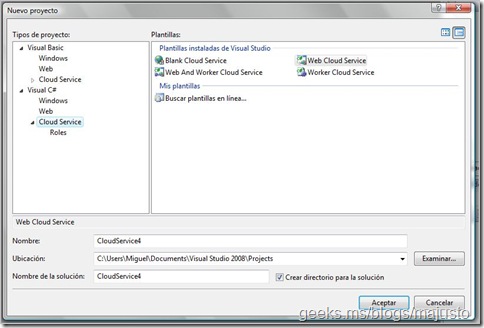
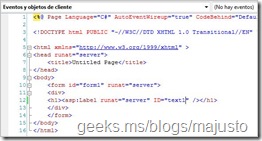
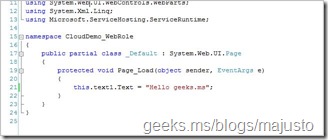
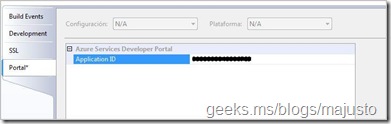
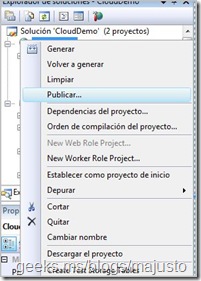
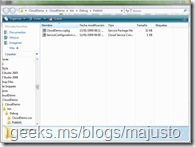
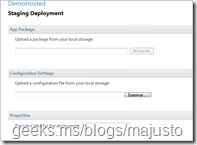
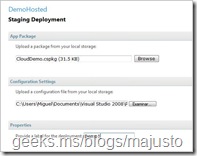

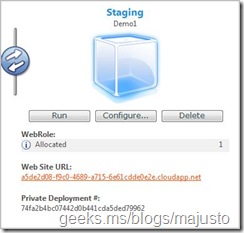
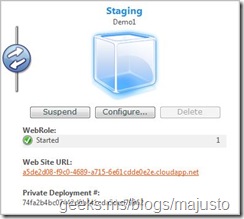
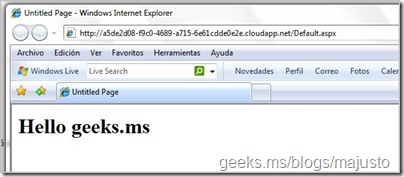
Muy bueno el articulo… espero pronto escribas algo más de Azure pera seguir con el tema más a fondo
por cierto para la proxima deja tu identificador sin borrar….
Muy buen ejemplo para empezar, pero, como obtenemos el Application ID para el Hosted Services?. Existe algún genérico para poder hacer pruebas?.
Veras enrique el Application ID solo esta disponible para los testers que tengan habilitado el servicio de hospedaje en Azure, asi necesitas un token de activacion, mira aca explico algunos detalles acerca de eso.
http://www.netwiz.es/index.php/microsoft/inconvenientes-de-windows-azure-errores-y-fallos/